Molti utenti che si spostano su Ubuntu da altriil sistema operativo ha difficoltà a sbarazzarsi dei fastidi comuni presenti nel desktop di Gnome. Ad esempio, finiscono per rimuovere il loro pannello Gnome, hanno problemi ad aggiornare il sistema operativo e gestire le fonti del software. In questo post ti forniremo un modo semplice per gestire le tue impostazioni di Gnome per evitare fastidi comuni.
Per modificare le impostazioni di Gnome, installa Ubuntu Tweak (link per il download alla fine del post). Una volta terminato, vai alla sezione Impostazioni di Gnome, fai clic su Sbloccare e inserisci la tua password. Da qui, è possibile abilitare / disabilitare le opzioni in base alle proprie esigenze. Ad esempio, è possibile ricevere messaggi di avviso prima di rimuovere il pannello Gnome, bloccare tutti i pannelli per evitare di cancellarli accidentalmente, abilitare l'animazione del pannello, visualizzare il nome utente, il nome del computer o disabilitare la visualizzazione di un nome nella Me Menu, visualizzare i menu dei caratteri di input e di controllo Unicodenel menu contestuale. Allo stesso modo, è possibile abilitare le icone sui pulsanti per una facile identificazione, abilitare la commutazione rapida dell'utente anche quando lo schermo è bloccato e abilitare / disabilitare un elenco di documenti recente a livello di sistema.

Per modificare le impostazioni di Windows, fare clic su Preferenze pulsante e impostare una larghezza e altezza predefinite della finestra(compresa la larghezza della barra dei menu di sinistra). Questo può essere utile per evitare il ridimensionamento continuo delle finestre dell'applicazione. È inoltre possibile abilitare o disabilitare gli aggiornamenti, fonti separate, notifiche di sincronizzazione ed evidenziare nuovi elementi nei centri Applicazione e Fonte.
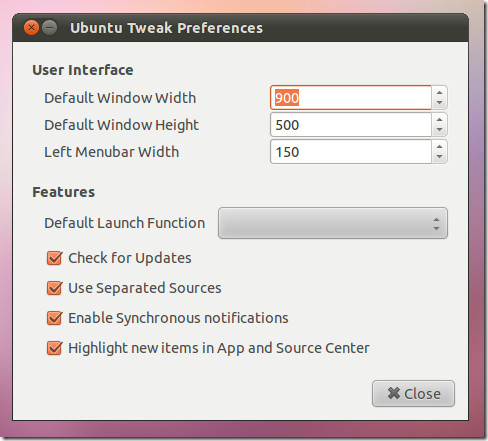
Poiché Ubuntu Tweak funziona con quasi tutte le versioni di Ubuntu, è possibile ottenere il pacchetto Deb e installarlo tramite Ubuntu Software Center.
Scarica Ubuntu Tweak


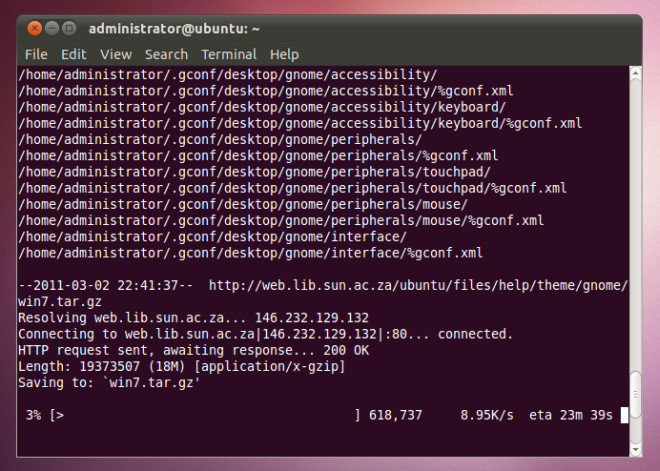










Commenti